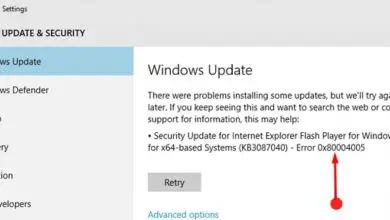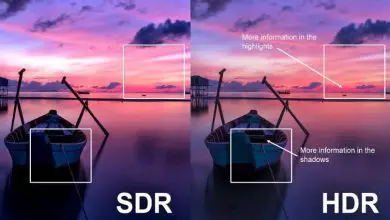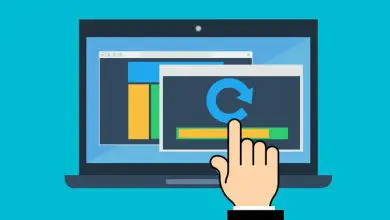Come inserire la password su WhatsApp e Google Play sul mio cellulare Android
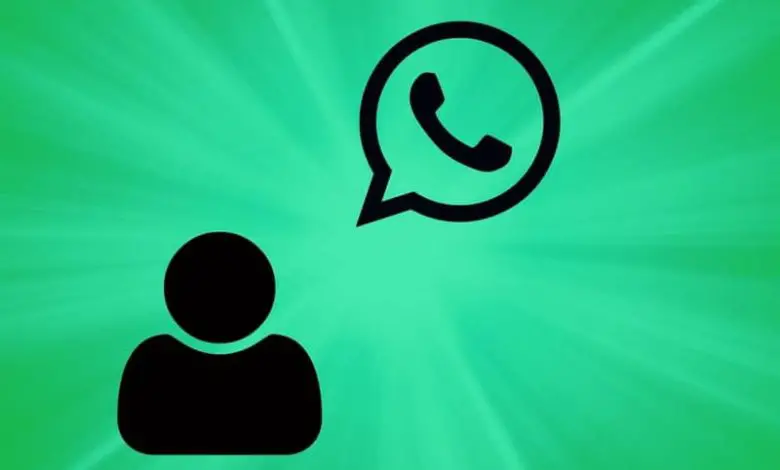
WhatsApp è una delle applicazioni di messaggistica più importanti al mondo, se non la più rilevante oggi. Miliardi di persone comunicano attraverso questo mezzo. Ci sono conversazioni di ogni tipo, da casual a molto private, che forse è meglio proteggere.
Per essere prudenti e proteggere i nostri dispositivi mobili ci sono molti metodi, alcuni dei quali sono i classici come la sequenza di sblocco e simili.
Tuttavia, cosa succede quando qualcun altro conosce tali informazioni? La risposta è che può accedere all’intero dispositivo. Per questo la cosa migliore è migliorare e aumentare la sicurezza del tuo cellulare Android, qualcosa che può anche essere integrato con le informazioni che ti mostreremo di seguito.

Mettere una password a WhatsApp e ad altre applicazioni come Google Play, potrebbe essere molto conveniente per proteggere le nostre informazioni private. In questo tutorial insegneremo il modo più semplice per proteggere i dati presenti all’interno di WhatsApp e con altre applicazioni di sistema.
Come inserire la password su WhatsApp e Google Play sul mio cellulare Android
Il processo per proteggere WhatsApp e Google Play con una password è abbastanza semplice, chiunque abbia le conoscenze di base per gestire il proprio cellulare Android sarà in grado di farlo facilmente. Anche così, in questo spazio ti guideremo passo dopo passo in modo da non perdere alcun dato durante l’esecuzione della procedura.
Per proteggere con password WhatsApp, procedi come segue:
- Per utilizzare una password in questa popolare applicazione di messaggistica, dovremo scaricare un software progettato per questo scopo. Per questo motivo, il primo passo è proprio quello di scaricare questa applicazione.
- Vai su Google Play e cerca Whatslock. Puoi riconoscere facilmente l’applicazione, dal momento che ha la forma del classico logo WhatsApp, solo che è in rosso e ha un lucchetto al centro. Fare clic su Installa e attendere il completamento del processo.
- Una volta scaricato il programma, eseguilo. Dopo che appariranno questa o più schede, alcune sono pubblicitarie, scorri verso il basso e cerca quella in cui trovi la frase Inizia ora! premere lì.
- Il programma ti chiederà di creare una nuova password, ma prima di continuare ti consigliamo la seguente guida per creare facilmente una password sicura e facile da ricordare. Una volta stabilita la password, inseriscila e confermala nuovamente.
- In fondo ci sarà anche uno spazio per mettere la nostra email, ti consigliamo di compilarlo, poiché attraverso questo mezzo l’applicazione ti contatterà in caso di dimenticanza della password.
- Una volta completati questi dati, apparirà una nuova schermata, in questo luogo è possibile configurare quali applicazioni saranno protette dalla password. Quindi seleziona WhatsApp e Google Play, puoi anche scegliere di proteggere applicazioni come Impostazioni o Programma di disinstallazione.
Eseguendo la procedura sopra descritta ogni volta che apri l’applicazione WhatsApp o Google Play, il sistema ti chiederà la password che hai inserito in precedenza. Inoltre, questo metodo può essere integrato inserendo password nelle conversazioni di WhatsApp.
Con la guida precedente proteggerai quelle informazioni sensibili che hai archiviato nelle chat di WhatsApp, inoltre impedirai a chiunque di scaricare applicazioni senza il tuo consenso.
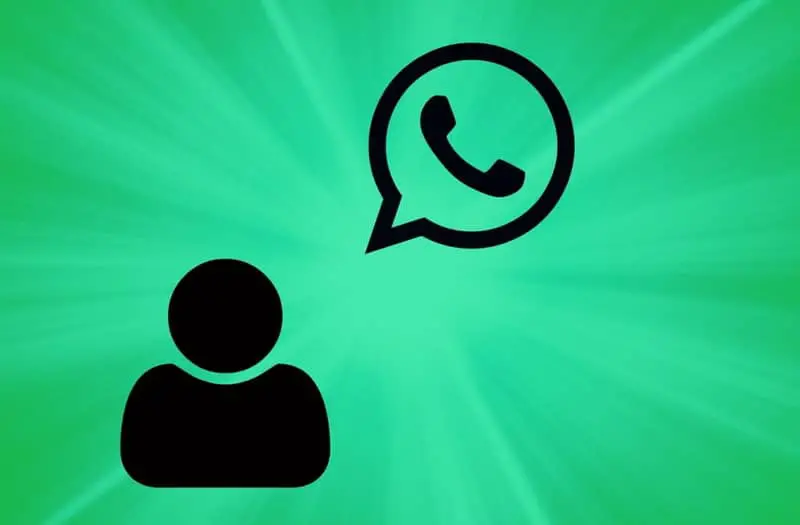
Proteggi il tuo dispositivo Android
Consigliamo di utilizzare questa applicazione per chiunque condivida il telefono con altre persone o lo lasci alla portata dei bambini, l’utilizzo di WhatsLock eviterà di passare brutti momenti in queste circostanze.
In questo caso sarebbe comodo anche bloccare lo schermo del tuo smartphone Android o iPhone con una password, in questo modo, oltre a tutelare la tua privacy, proteggerai il tuo dispositivo da modifiche o cancellazioni di applicazioni.